电脑怎么将演示文稿打包成CD
来源:网络收集 点击: 时间:2024-03-08【导读】:
PPT是我们常用的一款办公软件,无论是多媒体领域还是科学领域,它都是专业人士的理想选择,那么你知道它如何使用吗?你知道它如何打包成CD文件吗?今天我就来给大家分享一下,电脑怎么将演示文稿打包成CD,希望可以帮助到有需要的小伙伴!工具/原料more电脑:Windows10 1903PowerPoint 2019方法/步骤1/6分步阅读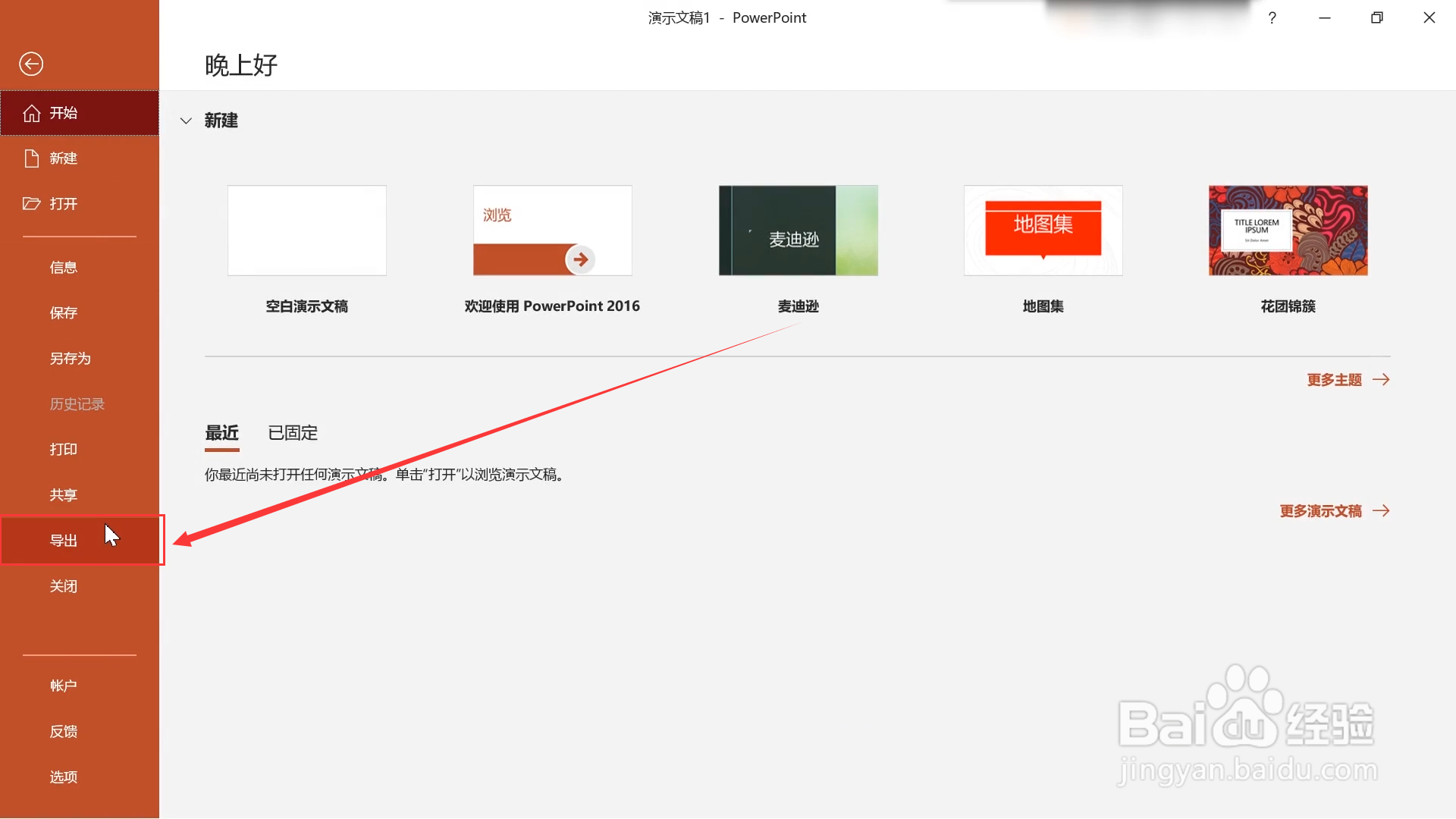 2/6
2/6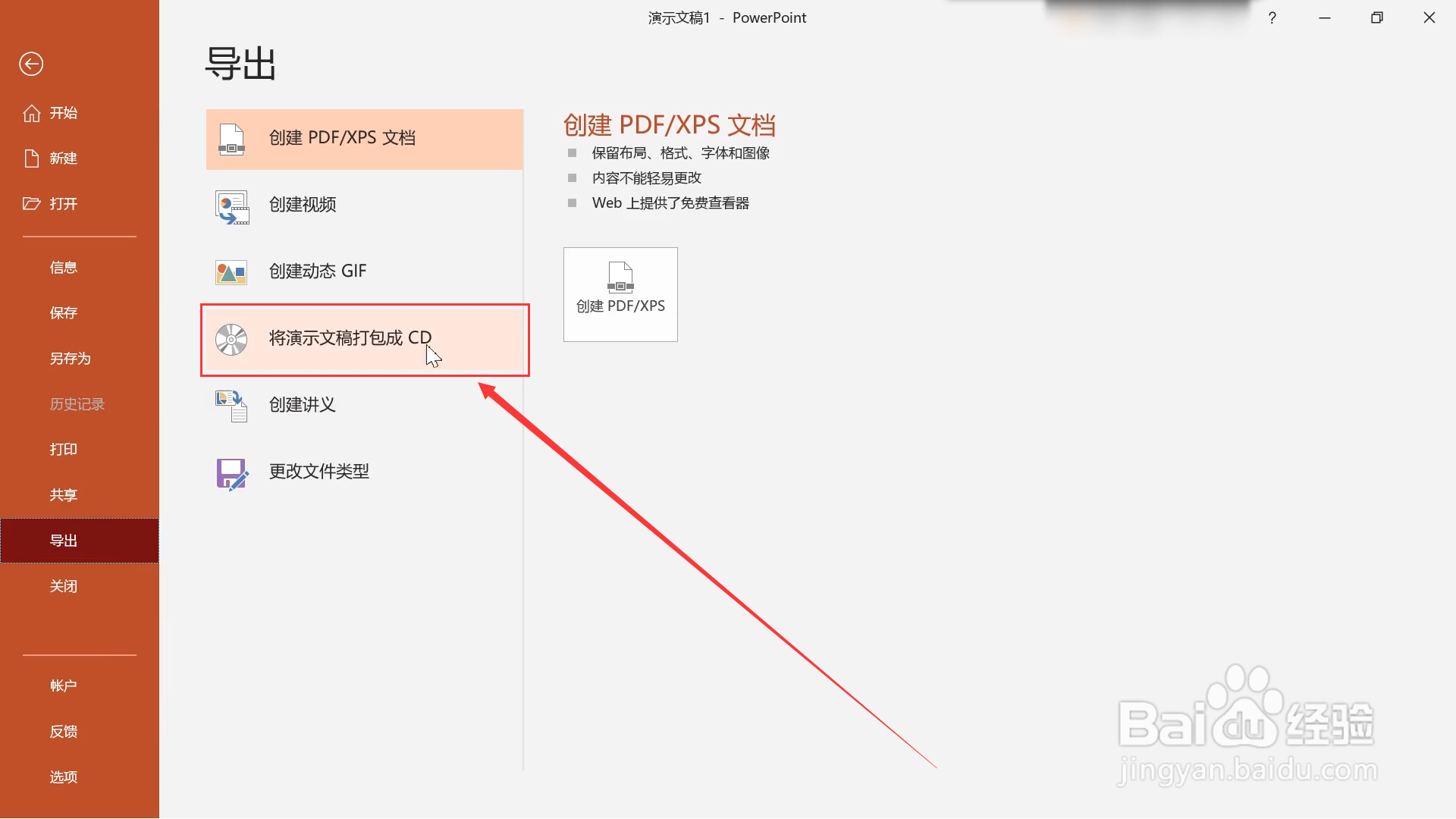 3/6
3/6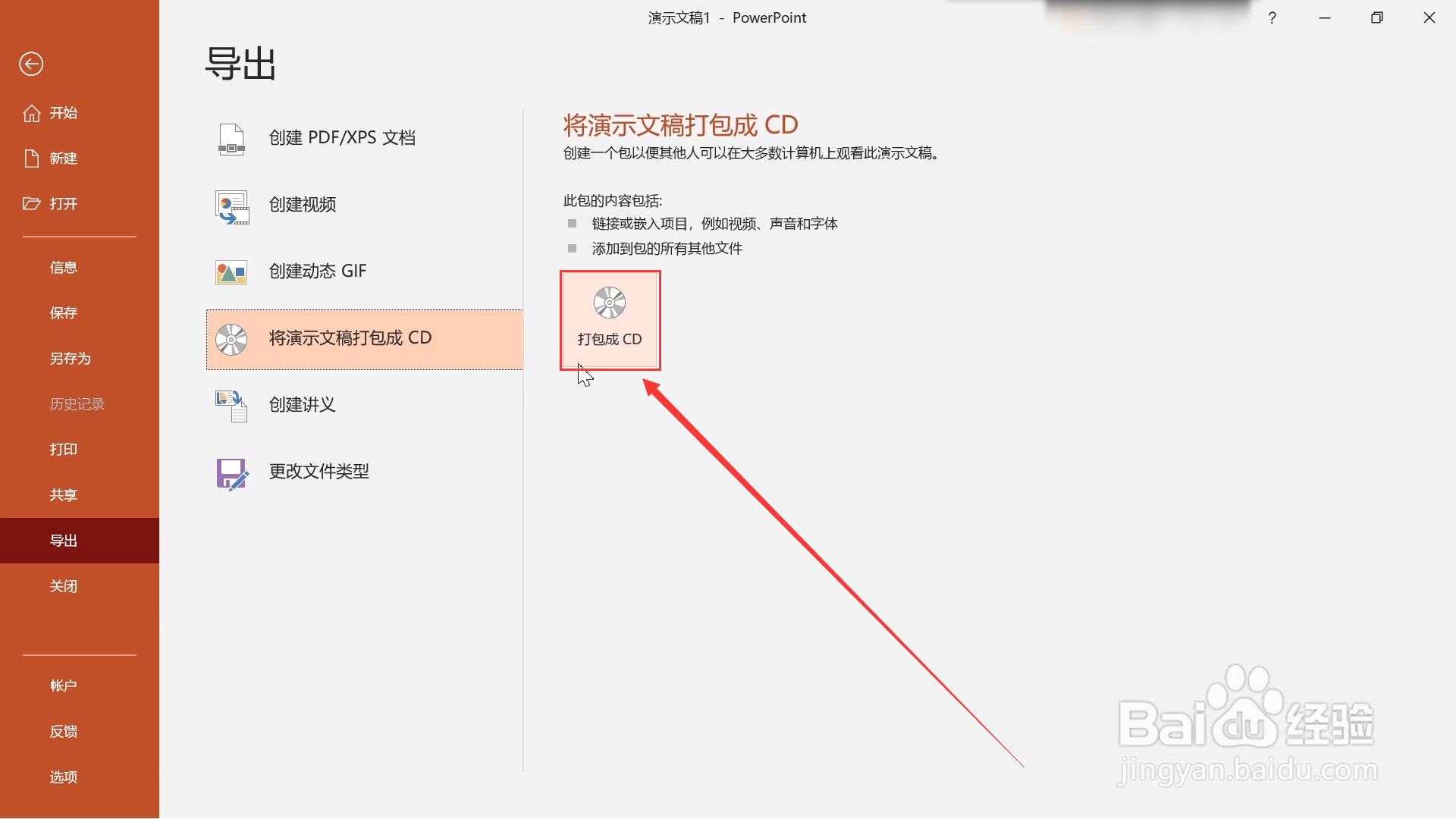 4/6
4/6 5/6
5/6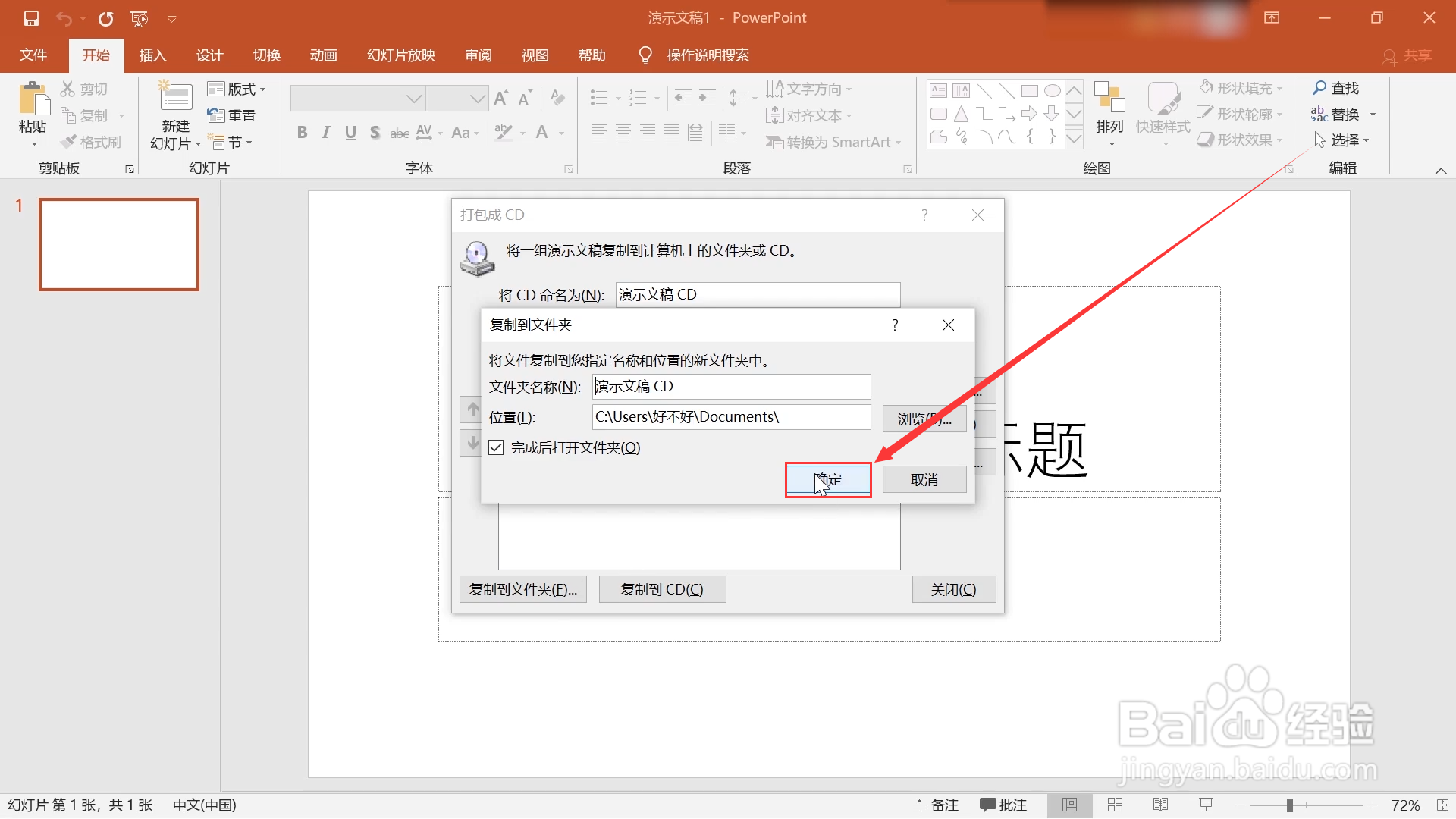 6/6
6/6 总结1/1
总结1/1 注意事项
注意事项
首先我们打开我们要打包成CD格式的PPT文件,在打开的PPT页面中,选择上方菜单栏中的文件。
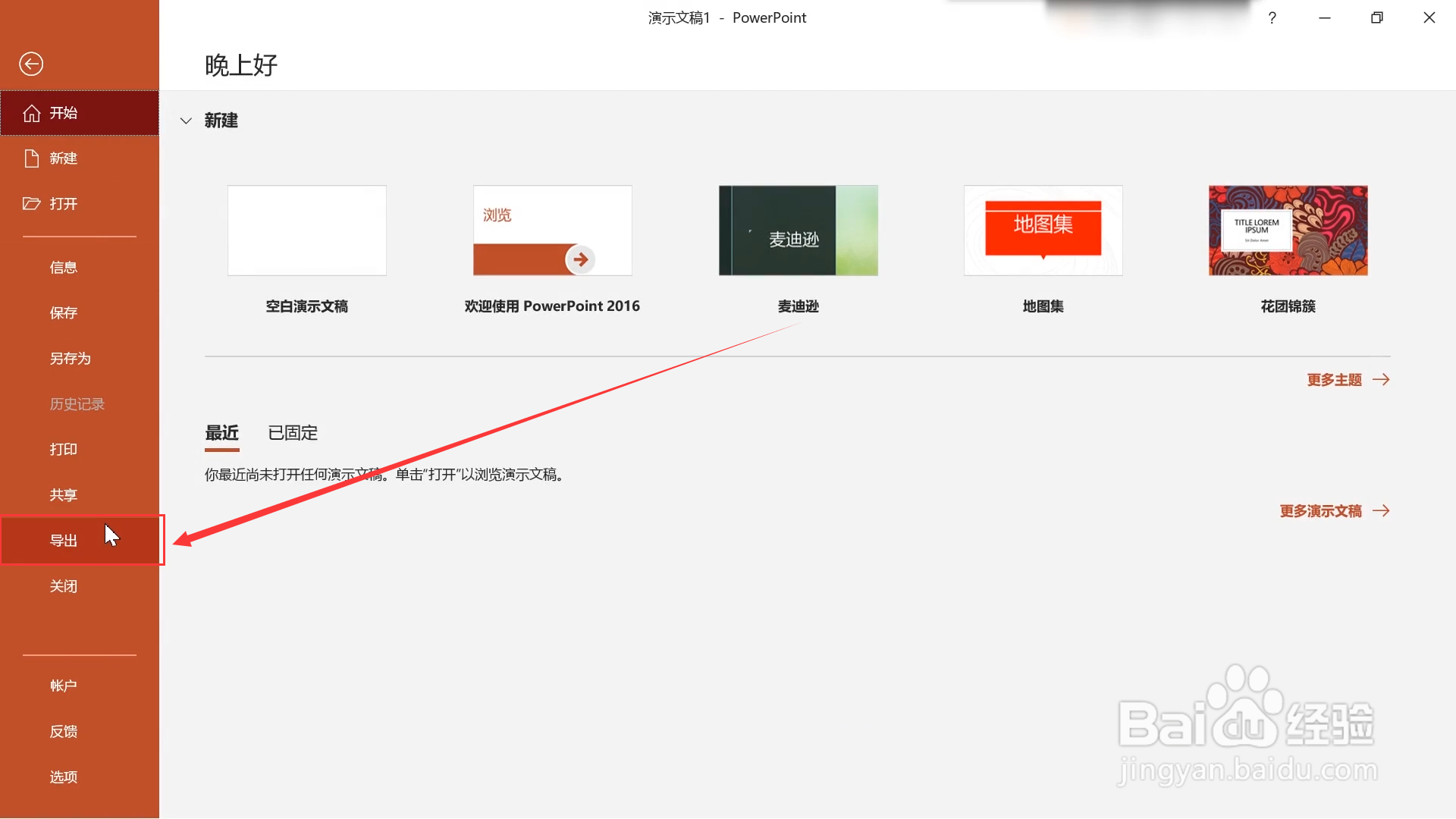 2/6
2/6然后选择页面左方菜单栏中的导出,在弹出的导出的菜单栏中选择第四个将演示文稿打包成CD选项。
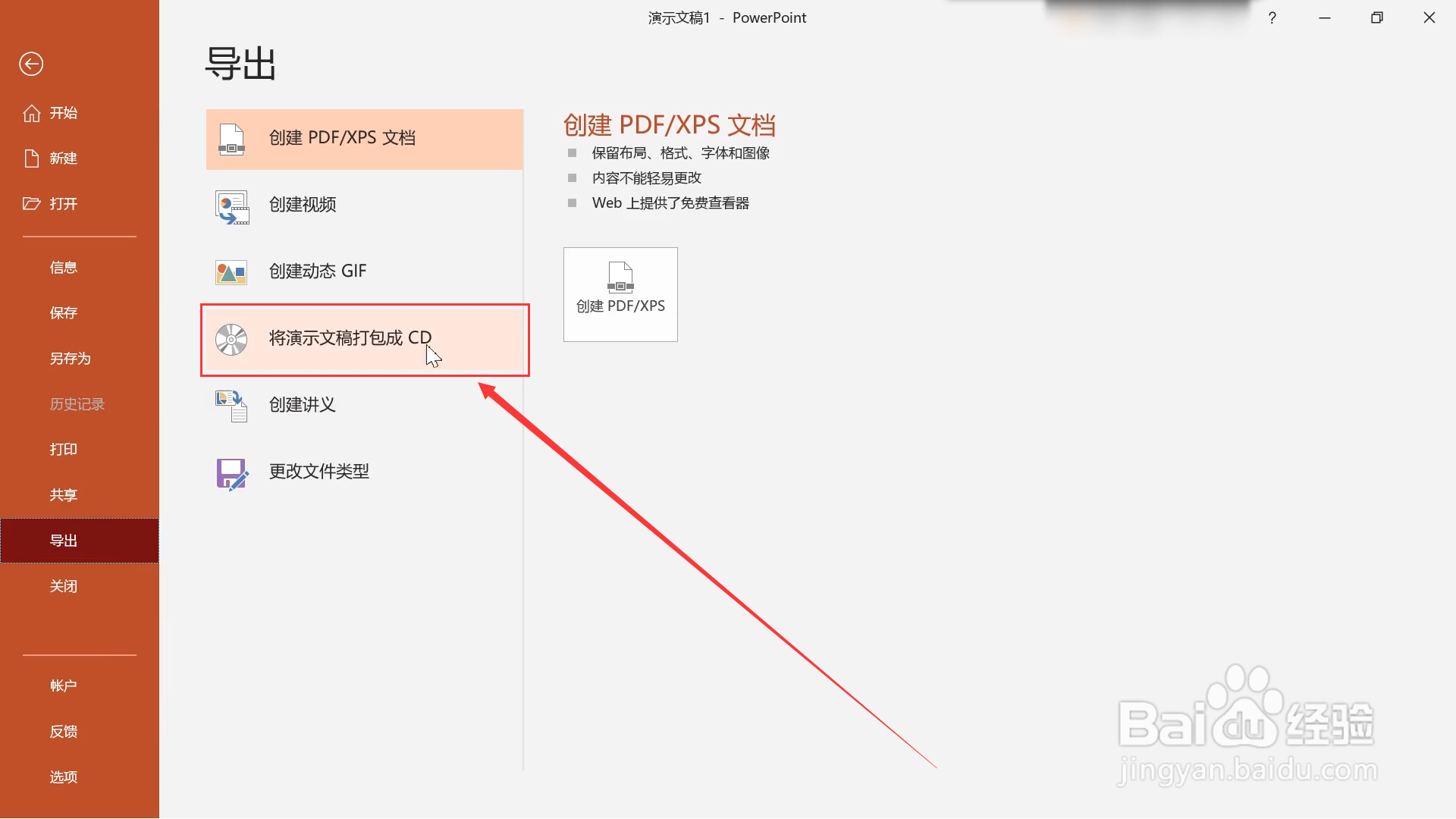 3/6
3/6在页面右方会出现打包成CD的光盘样式的图标,之后点击页面右方的打包成CD的光盘图标,这里是设置打包成CD的文件格式。
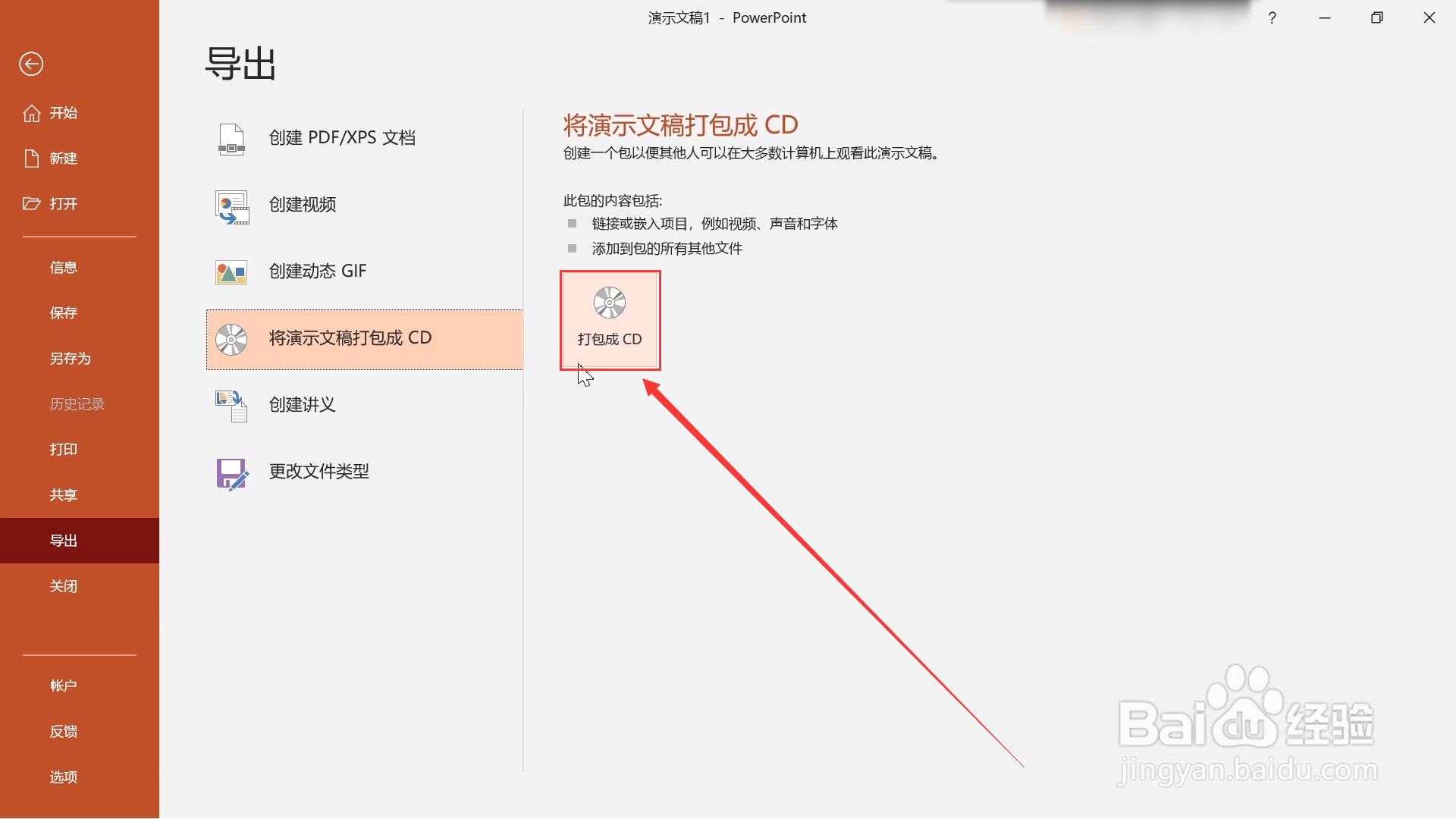 4/6
4/6接着会弹出一个新的窗口,在这个窗口中找到左下角的复制到文件夹选项,并用鼠标左键点击它。
 5/6
5/6在新弹出的窗口中选择确定,除此之外,在这个窗口中你还可以设置文件夹的名称,和文件存放的位置。
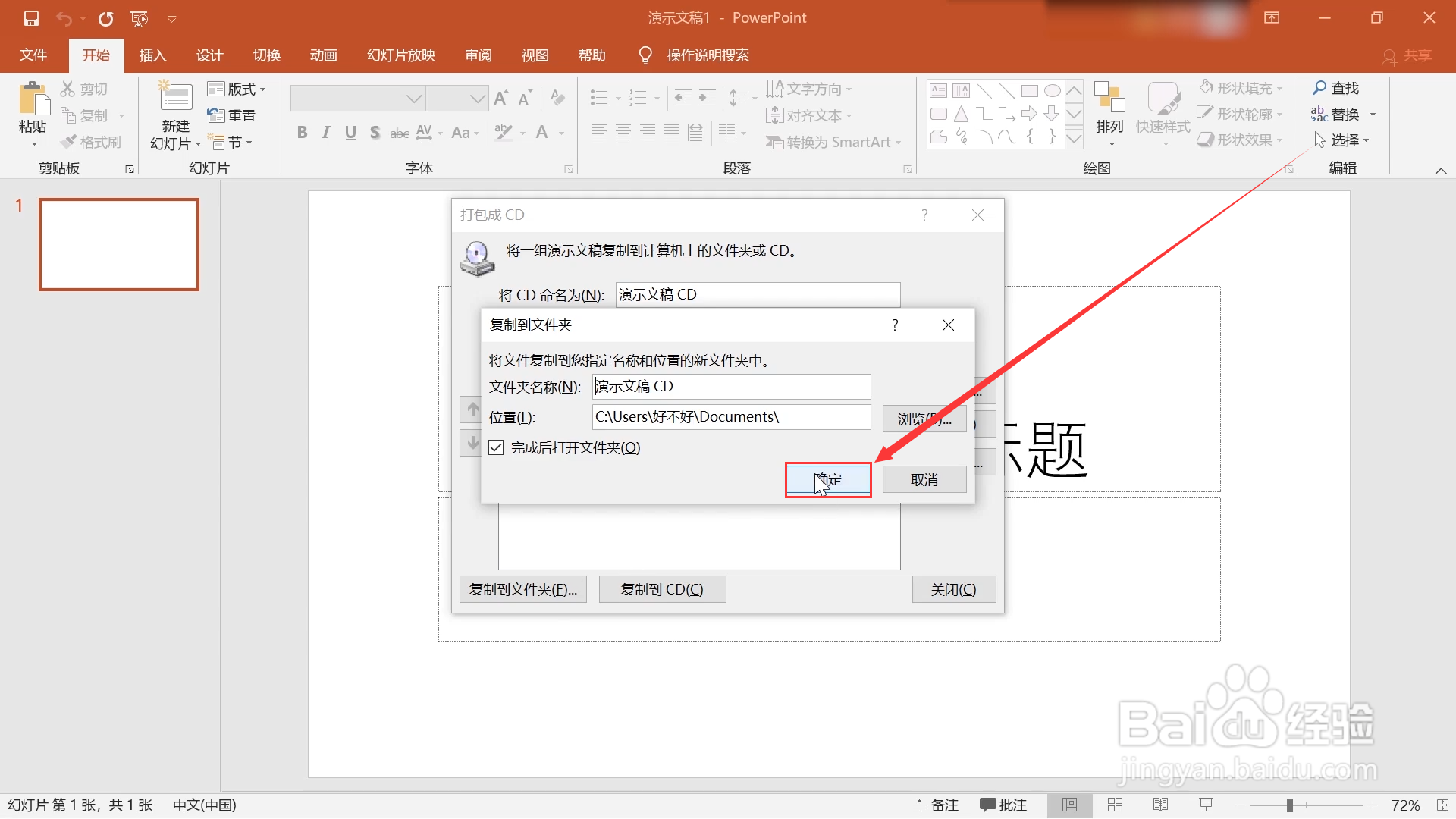 6/6
6/6最后在弹出的窗口中点击是即可,这样PPT文件就会保存到你设置的位置了,这就是在演示文稿打包成CD的效果了。
 总结1/1
总结1/11.点击文件,选择导出 2.选择将演示文稿打包成CD 3.点击图标,点击复制到文件夹 4.选择确定之后,点击是即可
 注意事项
注意事项一定要选择导出哦
要点击打包成CD的图标哦
版权声明:
1、本文系转载,版权归原作者所有,旨在传递信息,不代表看本站的观点和立场。
2、本站仅提供信息发布平台,不承担相关法律责任。
3、若侵犯您的版权或隐私,请联系本站管理员删除。
4、文章链接:http://www.1haoku.cn/art_293569.html
上一篇:客家艾米果的做法
下一篇:如何在电脑中将演示文稿进行打包?
 订阅
订阅